Cara menyalakan mic di Google Meet menjadi salah satu solusi ketika kamu tidak bisa mengeluarkan suara atau bingung ketika menyalakan fitur mic yang disediakan. Hal ini juga akan sangat bermanfaat untuk memperlancar kegiatan rapat yang kamu lakukan. Apalagi jika kamu adalah host atau pembicara pada rapat online tersebut.
Jika kamu penasaran bagaimana cara melakukannya, maka bisa langsung simak penjelasan pada artikel kali ini secara seksama!
Daftar Isi
Kelebihan Menggunakan Aplikasi Google Meet
Sebelum kita masuk ke pembahasan utama terkait bagaimana cara menyalakan mic di google meet, alangkah baiknya jika kamu mengetahui terlebih dahulu bagaimana kelebihan yang akan kamu dapatkan jika menggunakan aikasi Google Meet, mengingat aplikasi ini banyak digunakan oleh masyarakat Indonesia akbir-akhir ini. Berikut kelebihannya.
-
Menawarkan Versi Gratis Dan Berbayar
Kelebihan pertama dari aplikasi Google Meet adalah semua penggunaanya bisa mendukung 100 peserta. Selain itu, waktu yang bisa digunakan untuk versi gratisnya 60 menit dan lebih unggul dibanding aplikasi lainnya yang membatasi hanya sampai 40 menit..Tentu hal ini memang sudah disediakan oleh pihak Google agar para penggunanya merasa nyaman dan mudah untuk mengakses aplikasi Google Meet..
Selain menyediakan versi gratis, aplikasi ini juga menyediakan versi berbayar yang menyediakan berbagai keuntunga fitur keunggulannya. Salah satunya adalah kamu bisa menggunakannya untuk melakukan meeting dengan 290 peserta. Tentu hal ini akan sangat menguntungkan bagimu ketika ingin mengadakan rapat penting di waktu yang mendadak.
-
Terintegrasi Dengan Layanan Google Lainnya
Kelebihan kedua dari aplikasi Google Meet yang bisa kamu rasakan dibandingkan dengan aplikasi lainnya adalah aplikasi ini menyertakan tools yang sangat komprehensif untuk produktivitas dan interaktivitas. Misalnya saja pada fitur share screen yang bisa kamu gunakan jika menjadi seorang pembicara untuk mempresentasikan dokumenz spreadsheet, tab browser kepads peserta rapat. Selain itu, kamu juga akan didukung dengan fitur chat yang memungkinkan semua peserta memberikan komen terhadap apa yang kamu presentasikan
Selain itu, aplikasi ini juga sudah terintegrasi dengan layanan google lainnya sehingga memberikan kamu akses yang mudah dan terpercaya tanpa harus takut kehilangan data pribadimu.
Salah satunya adalah google Drive yang merupakan alat produktivitas seperti google document, aplikasi berbagi catatan, formulir, survey, dan dukungan lainnya seperti chat, email, dan telepon. Hingga paket enterprise yang memungkinkan kamu merekam rapat yang akan disimpan secara otomatis pada akun google Drive.
-
Memberikan User Interface Dan user Experience Yang Mudah
Keuntungan lain yang akan kamu dapatkan ketika menggunakan aplikasi Google Meet adalah penggunaanya yang relatif mudah. Untuk bisa bergabung pada rapat yang dilakukan dengan aplikasi ini, maka kamu tidak mengetik link atfirm.ini yang biasanya dibagikan melalui aplikasi web aplikasi khusuk macOS, Microsoft word, iOS ataupun iphonemu da sistem perangkat Android. Dengan mengklik link yang dibagikan, maka kamu bisa langsung mengikuti rapat yang dijalankan.
Selain bisa digunakan untuk masuk ke rapat dengan mudah, kamu juga bisa membuat rapat semudah meluncurkan sebuah platform dengan membuat link rapat dan mengirimkan link ya melalui aplikasi perpesanan sepeei email, WhatsApp, Facebook, dan lain sebagainya dengan membagikan undangan kepenerima yang ada di daftar kontak.
Selain itu, tampilan atau nuansa platform yang disediakan aplikasi ini secara keseluruhan bersih dan minimal. Hal ini dikarenakan pihak developernya memang mendesain secara khusus google meet seperti layanan google lainnya. Dengan demikian, para pengguna pemula akan mudah untuk memahami semua fitur atau tampilan yang ada..
Cara Menyalakan Mic Di Google Meet
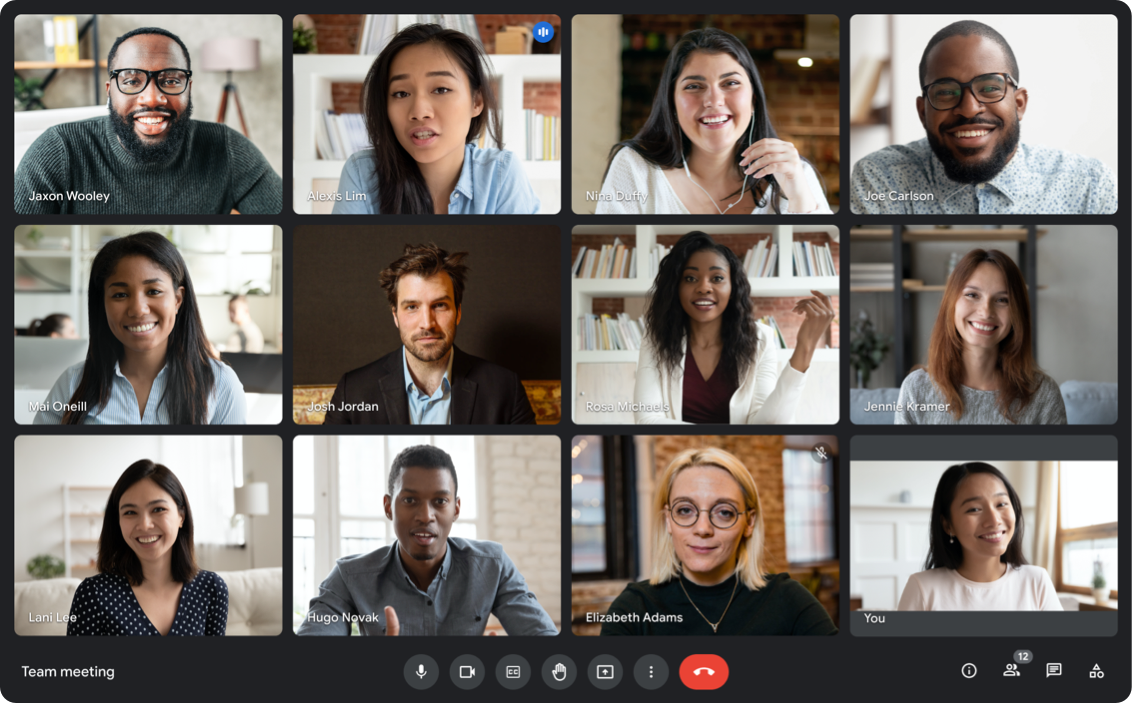
Bagi kamu yang sedang mengalami situasi atau masalah yang sama, yaitu tidak bisa menggunakan mic atau tidak bisa mengeluarkan suara pada saat rapat di Google meet. Maka kemungkinan, gak ini dikarenakan kamu masih belum paham bagaimana cara mengalahkan kebutuhan microfone di aplikasi ini. Untuk itu, silahkan kamu pahami metode-metode berikut ini untuk bisa menyalakannya.
Cara Menyalakan Mic Di Google Meet Pada PC Atau Laptop
Metode pertama yang dapat kamu gunakan untuk mengatasi masalah mengapa mic di Google Meet tidak menyala adalah dengan membuka aplikasi Google Meet ini di PC atau laptop. Berikut adalah penjelasan bagaimana cara menyalakan mic pada perangkat satu ini
- Pertamax silahkan kamu mengikat situs Google Meet di PC atau laptop kesayanganmu
- Jika sudah, maka silahkan kamu menekan mulai atau gabung rapat
- Setelah itu, silahkan kamu menekan ikon cameta yang ada dia belajar kanan alamat Google Meet di browser kalian
- Selanjutnya, akan muncul menu baru dan silahkan kamu memilih terus izinkan https://meet.gooogle.com/ untuk bisa mengakses kamera dan microfonmu
- Terakhir, silahkan kamu menekan done atau selesai untuk menyimpan pengaturan
Selain kamu menggunakan langkah-langkah diatas, kamu juga bisa menggunakan metode alternatif lainnya. Berikut adalah langkah-langkah yang bisa kamu gunakan untuk menyalakan mic Google Meet pakai PC alternatif.
- Pertama, silahkan kamu membuka situs Google Meet pada laptop kalian
- Jika sudah maka silahkan kamu mulsi rapat atau gabung rapat
- Jika sudah, maka silahkan kamu menekan menu pengaturan atau settings
- Pada tampilan pengaturan in, maka silahkan kamu atur microfon default yang ingin kamu gunakan
- Pada pilihan ini juga akan muncul beberapa pilihan microfon apabila di laptop atau PC kalian terdapat mic yang bisa kamu gunakan
Cara Menyalakan Mic Di Google Meet Pakai Smartphone
Perlu kamu ketahui, bahwa selain menggunakan PC atau laptop, kamu juga bisa membuat rapat atau bergabung rapat di Google Meet dengan menggunakan smartphone kesayanganmu. Ya, memang benar aplikasi ini bisa kamu gunakan pada smartphone IOS atau iPhone ampun smartphone android. Asalkan, smarphonemu mempunya penyimpanan internal yang mencukupi.
Jika kamu ingin menyalakan mic di aplikasi Google Meet pakai smartphone maka kamu bisa mengikuti beberapa langkah di bawah ini.
- Pertama, silahkan kamu membuka aplikasi Google Meet yang sudah ada di smartphonemu. Jika belum mempunyainya, maka silahkan kamu mengunduhnya terlebih dahulu di layanan Google play store secara gratis
- Setelah kamu berhasil mengunduhnya, maka silahkan kamu masuk atau log in dengan menggunakan akun google yang kamu miliki atau inginkan. Selain itu, kamu juga bisa masuk dengan menggunakan akun facebookmu dengan memasukan username dan password nya saja
- Jika sudah masuk akun, maka silahkan kamu pilih menu rapat atau gabung rapat
- Untuk bisa menyalakan mic pakai smarphone, maka silahkan kamu menekan ikon mic yang ada di bagian bawah agar mic bisa berfungsi secara otomatis dan kamu bisa mengeluarkan suaramu untuk bisa didengar oleh peserta rapat lainnya
- Terakhir, pastikan juga bahwa kamu melihat tilisan microfon aktif untuk memastikan bahwa mic sudah bisa kamu gunakan
Kesimpulan
Ada banyak sekali keuntungan yang akan kamu dapatkan jika menyalakan mic di aplikasi Google Meet. Salah satunya adalah, kamu bisa mengutarakan pendapatmu di rapat yang sedang berjalan jika memang ada keputusan atau hal yang menurutmu tidak sesuai dengan kebutuhanmu. Selain itu, jika kamu seorang pemimpin rapat tersebut maka kamu bisa mendengarkan saran ataupun pendapat dari anggota rapat terkait keputusan yang kamu ambil. Hal ini juga akan bermanfaat bagi para mahasiswa yang kerap melakukan rapat online dikarenakan terpisah oleh jarak
Demikian yang bisa kamu sampaikan terkait bagaimana cara menyalakan mic di Google Meet yang bisa kamu lakukan. Selamat mencoba dan semoga berhasil!

